Cómo arreglar el sonido estéreo no funciona en Windows 10/11
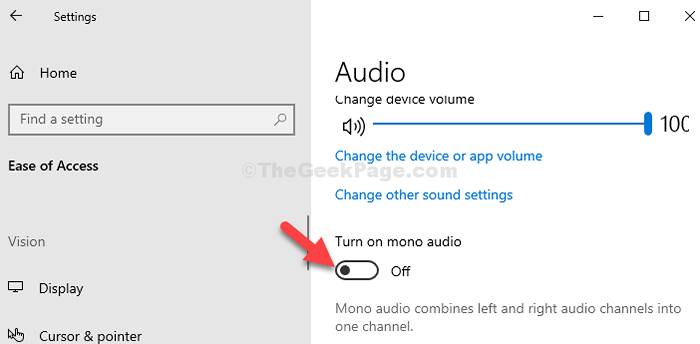
- 1673
- 358
- Hugo Vera
La mayoría de nosotros puede haber encontrado esta situación cuando los altavoces de audio de nuestras computadoras no funcionan correctamente. Por ejemplo, puede escuchar todos los sonidos en mono con la izquierda o el altavoz no funciona correctamente. Esto puede ser frustrante, especialmente si está reproduciendo un archivo de video importante, tener una llamada de Skype, ver una película o usar sus auriculares.
De hecho, la verificación de sonido estéreo también reproduce sonido en modo mono. Muchos usuarios han informado que intentan actualizar el controlador de sonido, reiniciar o ejecutar el solucionador de problemas, pero en línea. Sin embargo, afortunadamente este problema se puede solucionar y fácilmente. Veamos como.
Tabla de contenido
- Solución 1: Desactivar Mejorar la configuración de audio en Realtek
- Solución 2: Apague Mono Audio
- Solución 3: Deshabilitar todas las mejoras
- Solución 4: Establezca niveles a igual
- Solución 5: Desactivar Mejorar la configuración de audio en Realtek
Solución 1: Desactivar Mejorar la configuración de audio en Realtek
1. Abierto explorador de archivos
2. Ahora, ve a la siguiente ubicación
C: \ Archivos de programa \ Realtek \ Audio \ HDA
3. Ahora, ejecute el archivo llamado RTKNGUI64
4. Localizar una opción mejorar el audio, Desmarcarlo.
Solución 2: Apague Mono Audio
Paso 1: Haga clic derecho en el ícono del altavoz en la esquina inferior derecha del Barra de tareas. Haga clic en Abrir configuración de sonido En el menú contextual.
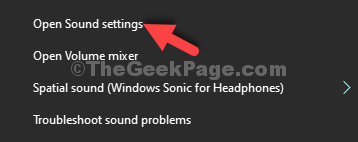
Paso 2: En el Ajustes Ventana, en el lado derecho del panel, desplácese hacia abajo y por debajo Configuración relacionada, haga clic en Configuración de audio de facilidad de acceso.
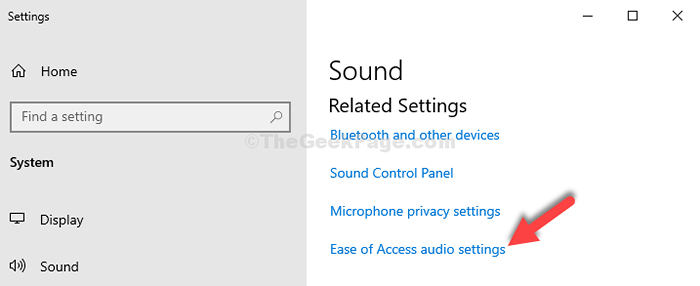
Paso 3: En la siguiente ventana, en el lado derecho del panel, desplácese hacia abajo un poco y apague el control deslizante debajo del Encender mono audio sección.
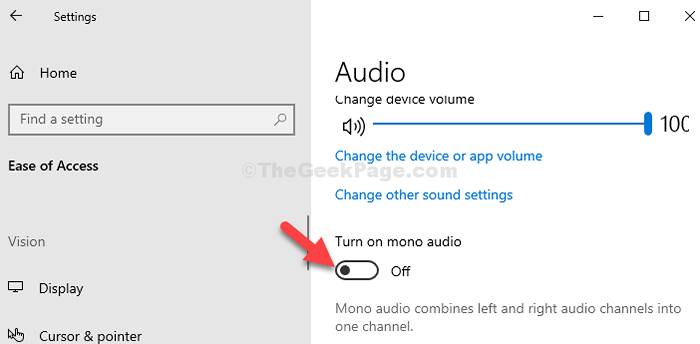
Caso 2 - para usuarios de Windows 11
1 - Presione Windows Kye + I Keys juntos para abrir la configuración.
2 - Ahora, haga clic en Accesibilidad Desde el menú izquierdo.
3 - Ahora, en el lado derecho, haga clic en Audio.
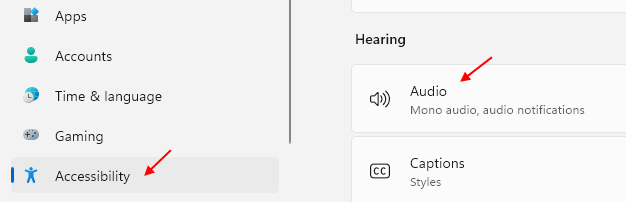
4 - Ahora, en el lado derecho, apague Mono audio.
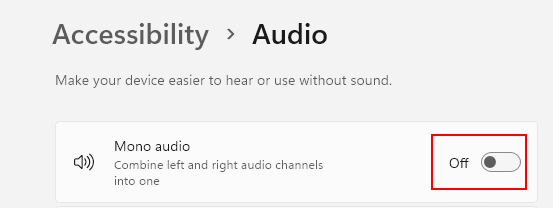
Eso es todo. Ahora puede probar el sonido estéreo y su altavoz de audio debería estar trabajando en ambos lados.
Solución 3: Deshabilitar todas las mejoras
1. Prensa Clave de Windows + R teclas juntas del teclado.
2. Escribir mmsys.CPL en él y haz clic DE ACUERDO.
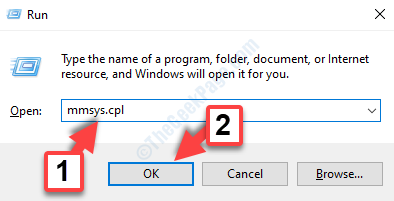
3. Ahora, botón derecho del ratón en el dispositivo que se está utilizando como un dispositivo de sonido y en el que no viene el sonido estéreo. Por ejemplo, si no está recibiendo sonido estéreo del altavoz.
4. Haga clic en propiedades.
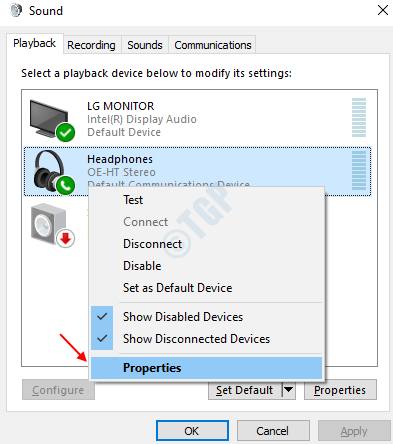
5. Ahora, haga clic en Mejoras Pestaña.
6. Controlar Desactive todas las mejoras.
7. Haga clic en Aplicar y luego DE ACUERDO.

Solución 4: Establezca niveles a igual
1. Prensa Clave de Windows + R teclas juntas del teclado.
2. Escribir mmsys.CPL en él y haz clic DE ACUERDO.
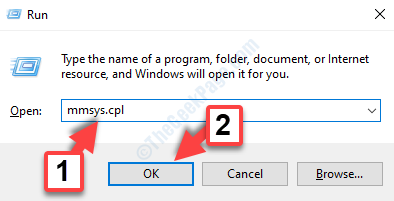
3. Ahora, botón derecho del ratón en el dispositivo que se está utilizando como un dispositivo de sonido y en el que no viene el sonido estéreo. Por ejemplo, si no está recibiendo sonido estéreo del altavoz.
4. Haga clic en propiedades.
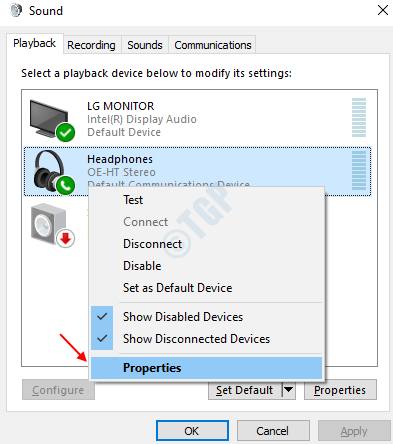
5. Haga clic en nivel.
6. Haga clic en balance.
7. Deslice los niveles de izquierda y derecha para valores iguales.
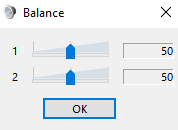
8. Haga clic en Aplicar y luego DE ACUERDO.
Solución 5: Desactivar Mejorar la configuración de audio en Realtek
Algunos usuarios han informado que conectar los auriculares por el primer panel frontal hace que el audio sea mono, pero cuando lo conectan desde la parte trasera, el sonido estéreo funciona bien. También puede probar esto y puede saber si funciona o no.
- « Cómo arreglar la impresora necesita intervención del usuario en Windows 10/11
- Resuelto, debe ser un administrador que ejecute una sesión de consola para usar SFC /Scannow »

